サードパーティのブロートウェアを使用せずに Windows 11 を 2 回のクリックでインストールできます

サードパーティのブロートウェアを使用せずに Windows 11 を 2 回クリックするだけでインストールできます。必要なのは、地域を英語 (世界) に設定することだけです。いいえ、冗談ではありません。マイクロソフトは当社に状況の調査を依頼した後、現在この「問題」を調査中です。Microsoftの広報担当者がWindowsの最新版に確認した。
ご存知のとおり、インストール メディア (.ISO またはメディア作成ツール) を介して Windows をインストールすると、青い背景画面が表示され、優先パーティション、言語、キーボードまたは入力方法、時間、通貨などのいくつかの質問が表示されます。フォーマット(地域)。
地域を英語 (世界) または (ヨーロッパ) に設定すると、Windows 11 インストールには、Candy Crush やその他のアプリなどのブロートウェアがすべて含まれなくなります。なぜ?Windows 11 インストーラーと Microsoft のインターネット ベースの OOBE は、世界英語 (「en-001」) とヨーロッパ英語 (「en-150」) の固有の言語コードを処理できないためです。
地域がいずれかの場所に設定されている場合に Windows 11 でサードパーティのブロートウェアのインストールをブロックしているものをより深く理解するには、言語コードについて詳しく説明する必要があります。
言語コードは、Web サイト、アプリ、および Windows などのオペレーティング システムで日付と数値の形式情報を管理するために使用されます。上の例からわかるように、世界英語の言語コードは en-001、ヨーロッパ英語は en-150 です。
en-001 (世界英語) と en-150 (ヨーロッパ英語) は、他の多くの言語コードとは若干異なります。通常、言語コードは、英語の「en」やヨーロッパの「eu」など、主言語のサブタグで構成されます。World English と Europe English の場合、国連プロトコルにより、en-001 と en-150 が使用されます。
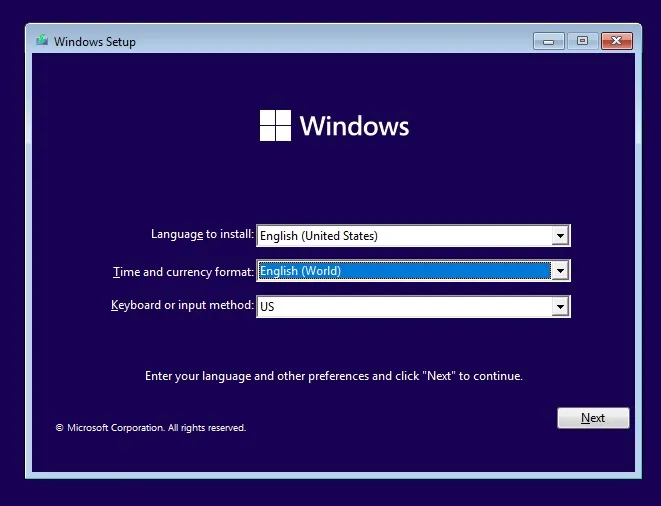
Windows 11 は、インストール プロセス中にオプションとして世界英語とヨーロッパ英語を提供しますが、Microsoft はそれを処理する方法を知りません。
地域として世界英語またはヨーロッパ英語を選択すると、Windows 11 のオンライン サービスおよびオフライン サービスはサーバーと通信できません。その結果、Out of Box Experience (OOBE) サービスはリージョンを認識できず、「OOBEREGION」というエラー メッセージが表示されますが、「スキップ」ボタンをクリックして続行できます。
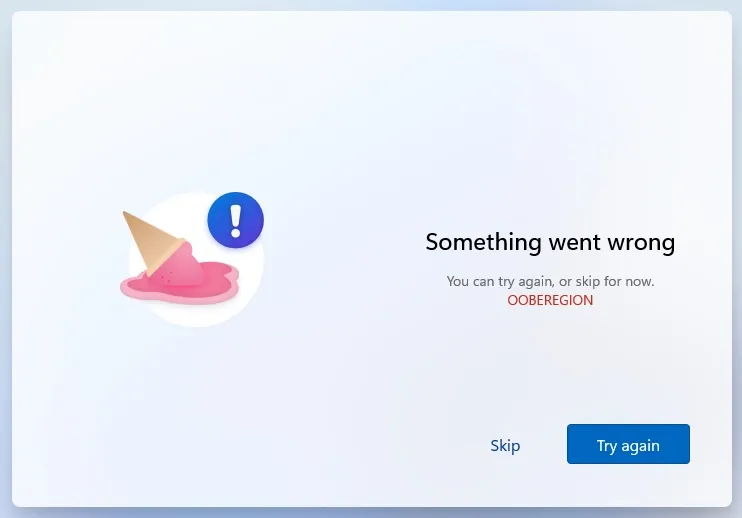
「スキップ」ボタンをクリックすると、インストールは通常どおりに進みます。そして最も良い点は? サードパーティのブロートウェアはインストールされません。
Microsoftの広報担当者は声明の中で、同社がWindows 11での動作を認識しており、調査していることをWindows Mostに認めた。
ヒントに従って新しい地域に Windows 11 をインストールする場合は、必ず正しい値に戻すようにしてください。そうしないと、Microsoft Store などの一部のアプリが動作しなくなります。


コメントを残す